iTunes ไม่สามารถเล่นไฟล์วิดีโอ MKV? นี่คือทางออกที่ดีที่สุด
เมื่อคุณพยายามเปิดและเล่น MKV ด้วย iTunes คุณอาจติดอยู่ในสถานการณ์ที่ iTunes จะไม่แสดงวิดีโอ MKV ใด ๆ ไม่น่าแปลกใจที่ iTunes ไม่รองรับไฟล์ MKV มีวิธีใดบ้างที่จะ เพิ่มไฟล์ MKV ไปยัง iTunes และเล่นบนอุปกรณ์ iOS? โชคดีที่สิ่งที่คุณต้องทำคือแปลงไฟล์ MKV เหล่านั้นเป็นรูปแบบที่รองรับ iTunes ในคู่มือนี้คุณจะได้เรียนรู้เพิ่มเติมเกี่ยวกับวิธีการแปลงและนำเข้าไฟล์ MKV ไปยัง iTunes
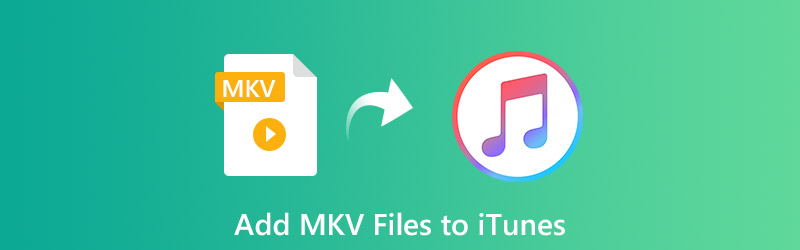
เนื้อหาของหน้า
ส่วนที่ 1 วิธีการแปลง MKV กับ iTunes ด้วย Professional MKV เป็น iTunes Converter
ก่อนที่จะแปลง MKV เป็นรูปแบบที่เข้ากันได้กับ iTunes เราควรทราบว่า iTunes รองรับรูปแบบใดบ้าง MP4, MOV, M4V อยู่ในรายการรูปแบบที่ iTunes รองรับ เพื่อความปลอดภัยเราขอแนะนำให้เลือก M4V (MPEG4 + AAC) เป็นรูปแบบผลลัพธ์ซึ่งเรียกว่าไฟล์วิดีโอ iTunes
ตอนนี้กลับมาที่การสนทนาของเราเกี่ยวกับการแปลง MKV เป็น iTunes Vidmore Video Converter เป็นโปรแกรมแปลงวิดีโอระดับมืออาชีพที่เราอยากแนะนำ รองรับการแปลงเป็นและจาก 200 + รูปแบบวิดีโอและเสียงและอุปกรณ์ที่ความเร็วเร็วขึ้น 50 เท่า และคุณได้รับอนุญาตให้แปลงไฟล์ MKV หลายไฟล์เป็นรูปแบบที่คุณต้องการในชุดพร้อมกัน ยิ่งไปกว่านั้นตัวแปลง MKV เป็น iTunes ยังมีเครื่องมือแก้ไขที่มีประโยชน์เพื่อสร้างผลงานชิ้นเอกในแบบของคุณเช่นการตัดแต่งการหมุนการครอบตัดการรวมการสร้างลายน้ำและอื่น ๆ
นี่คือขั้นตอนในการแปลงจาก MKV เป็น iTunes ด้วย Vidmore Video Converter
ขั้นตอนที่ 1. ขั้นแรกให้คลิกปุ่มดาวน์โหลดฟรีตามระบบคอมพิวเตอร์ของคุณจากนั้นทำตามคำแนะนำบนหน้าจอเพื่อติดตั้ง
ขั้นตอนที่ 2. เปิด Video Converter บนคอมพิวเตอร์ของคุณแล้วคลิก เพิ่มไฟล์ เพื่อเพิ่มไฟล์ MKV ที่คุณต้องการแปลงเป็น iTunes คุณยังสามารถนำเข้าไฟล์ MKV หลายไฟล์เพื่อทำการแปลงเป็นชุดอย่างรวดเร็ว
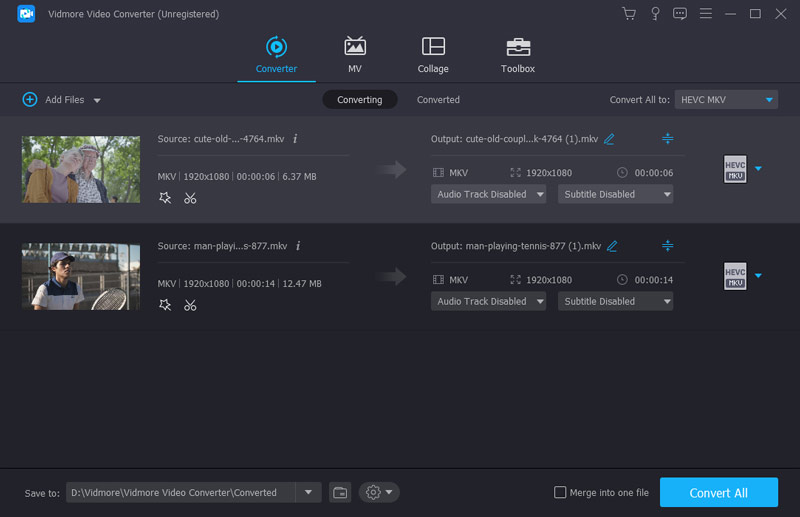
ขั้นตอนที่ 3. คลิกที่ แปลงทั้งหมดเป็น และเลือกไฟล์ M4V รูปแบบจากไฟล์ วิดีโอ แท็บ
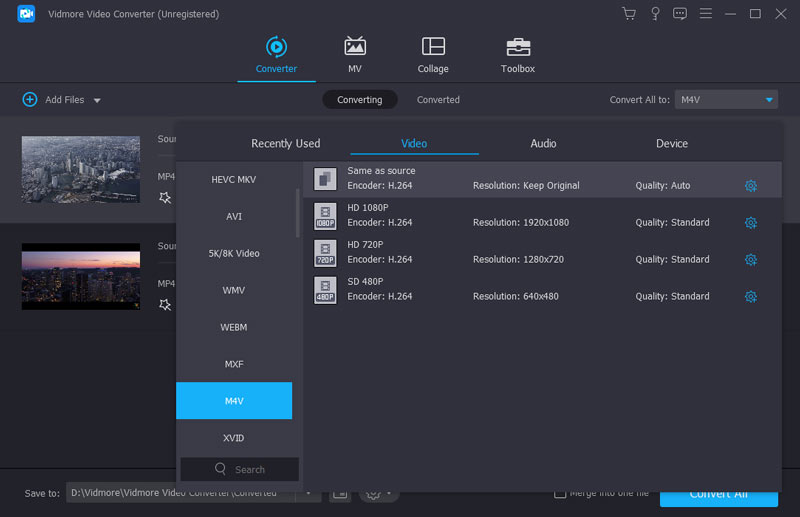
ขั้นตอนที่ 4. โฟลเดอร์เริ่มต้นสำหรับไฟล์ที่แปลงแล้วคือ Vidmore หากคุณต้องการเปลี่ยนไปยังจุดหมายปลายทางอื่นให้ไปที่ บันทึกที่ แล้วคลิกลูกศรแบบเลื่อนลงเพื่อกำหนดเส้นทางใหม่ เมื่อการตั้งค่าทั้งหมดเสร็จสิ้นให้กดปุ่ม แปลงทั้งหมด ปุ่มเพื่อเริ่มการแปลง เมื่อการแปลงสิ้นสุดลงคุณสามารถดูไฟล์ที่แปลงแล้วจากไฟล์ แปลงแล้ว แท็บ
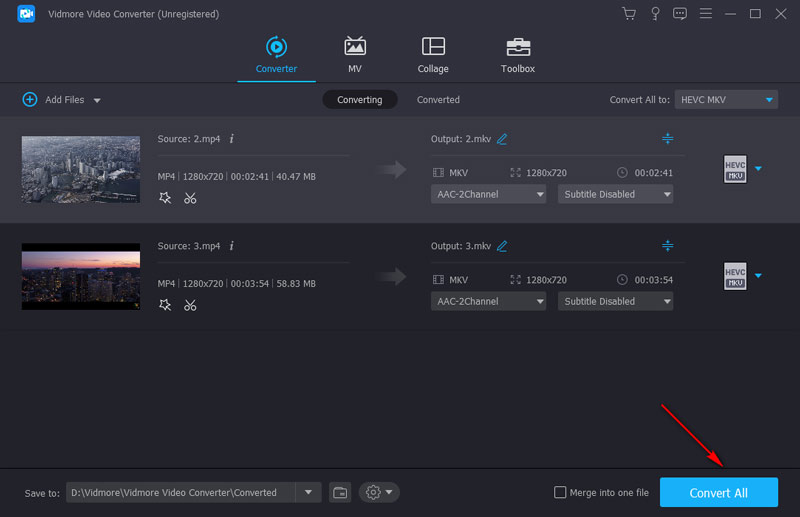
อย่างไรก็ตามตัวแปลงวิดีโอนี้ยังสามารถ แปลง MKV เป็น MOVหรือแยก เสียง MP3 จากไฟล์ MKV.
ส่วนที่ 2. วิธีการนำเข้า MKV ไปยังคลัง iTunes และเล่นบนอุปกรณ์ Apple
เมื่อคุณได้รับวิดีโอที่รองรับ iTunes คุณสามารถเปิด iTunes เพื่อเล่นไฟล์วิดีโอของคุณ คุณสามารถทำตามขั้นตอนด้านล่าง:
ขั้นตอนที่ 1. เปิด iTunes บนคอมพิวเตอร์ของคุณคลิก ไฟล์ แล้วเลือก เพิ่มไฟล์ ไปยังไลบรารีเพื่อนำเข้าไฟล์วิดีโอที่แปลงแล้วของคุณ
ขั้นตอนที่ 2. หลังจากนำเข้าคุณสามารถดับเบิลคลิกเพื่อเปิดด้วย iTunes หากคุณต้องการเล่นวิดีโอบนอุปกรณ์ iOS ของคุณคุณต้องเชื่อมต่ออุปกรณ์ของคุณกับคอมพิวเตอร์และเข้าสู่ระบบ iTunes ด้วย Apple ID ของคุณ เปิด การแบ่งปันที่บ้านแล้วส่งวิดีโอเข้ามา โฮมวิดีโอ ไปยังอุปกรณ์ที่คุณเชื่อมต่อ
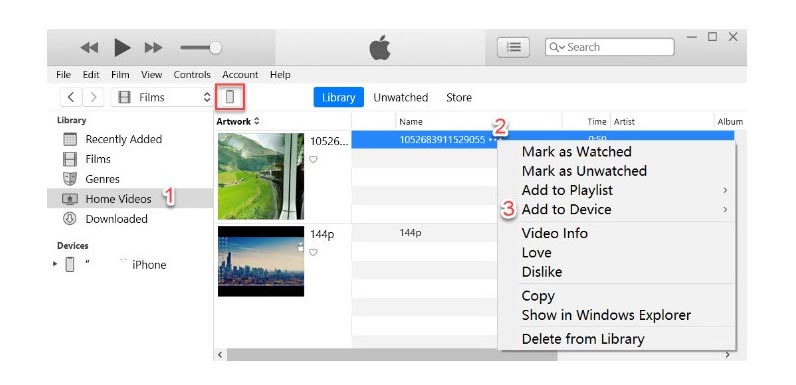
ส่วนที่ 3 คำถามที่พบบ่อยเกี่ยวกับการเพิ่มไฟล์ MKV ไปยัง iTunes
ฉันจะแปลง MKV เป็น iTunes บน Mac ได้อย่างไร
วิธีหนึ่งในการทำเช่นนี้คือใช้ Vidmore Video Converter เวอร์ชัน Mac หากคุณไม่ต้องการติดตั้งซอฟต์แวร์เพิ่มเติมบนคอมพิวเตอร์ของคุณคุณสามารถใช้เครื่องมือแปลงออนไลน์ได้
ดาวน์โหลด Video Converter สำหรับ Mac
เยี่ยมชมเว็บไซต์ Free Online Video Converter
ฉันสามารถเล่นไฟล์ MKV บน iPad ได้หรือไม่?
น่าเสียดายที่ iPad ไม่สามารถใช้งานร่วมกับ MKV ได้ แต่คุณสามารถใช้ Video Converter เพื่อแปลงไฟล์ MKV เป็นรูปแบบที่รองรับ iPad ได้เช่น H.264, MP4, M4V, MOV และอื่น ๆ
ตัวแปลง MKV เป็น MP4 ออนไลน์ฟรีที่ดีที่สุดคืออะไร
นี่คือรายการตัวแปลงวิดีโอออนไลน์ฟรีอันดับต้น ๆ :
สุดยอด 3 MKV ฟรีเพื่อแปลง MP4 ออนไลน์
สรุป
ในการเพิ่มไฟล์ MKV ของคุณลงใน iTunes ขั้นตอนที่จำเป็นคือการค้นหาตัวแปลงวิดีโอที่เชื่อถือได้เพื่อแปลง MKV เป็นรูปแบบที่เข้ากันได้กับ iTunes Vidmore Video Converter ตามที่แนะนำมีประโยชน์อย่างแท้จริง คุณสามารถสำรวจฟังก์ชันที่ทรงพลังอื่น ๆ อีกมากมายเช่นการตัดแต่งการเพิ่มลายน้ำการหมุนการปรับแต่งวิดีโอและอื่น ๆ ตอนนี้เพียงดาวน์โหลดและลอง
เคล็ดลับ MKV
-
แปลงไฟล์ MKV
-
แก้ไข MKV
-
iTunes


